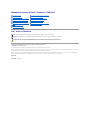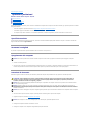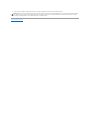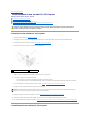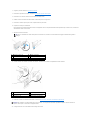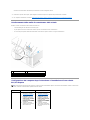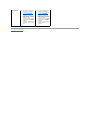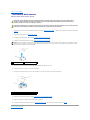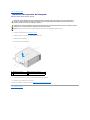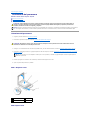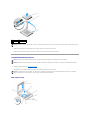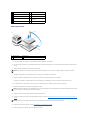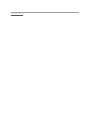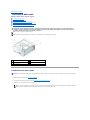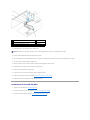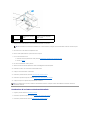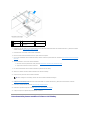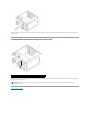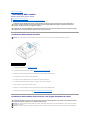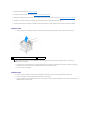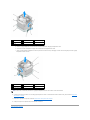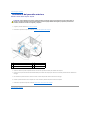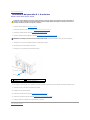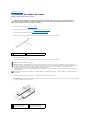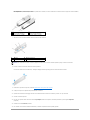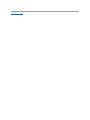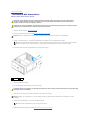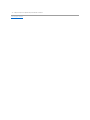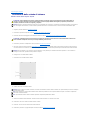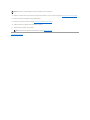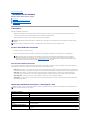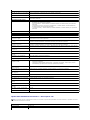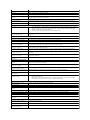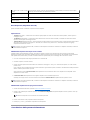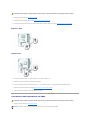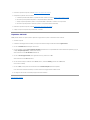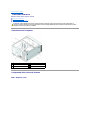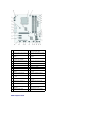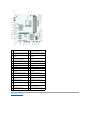ManualediserviziodiDell™Inspiron™518/519
N.B., Avvisi e Attenzione
Le informazioni contenute in questo documento sono soggette a modifica senza preavviso.
©2008DellInc.Tuttiidirittiriservati.
Èseveramentevietatalariproduzione,conqualsiasistrumento,senzal'autorizzazionescrittadiDellInc.
Marchi commerciali usati in questo testo: Dell, il logo DELL e Inspiron sono marchi commerciali di Dell Inc.; AMDèunmarchiocommercialediAdvancedMicroDevicesInc.;Microsoft
e Windows sono marchi commerciali o registrati di Microsoft Corporation negli Stati Uniti e/o in altri Paesi.
Altrimarchicommercialienomicommercialipossonoessereutilizzatiinquestodocumentosiainriferimentoalleentitàcherivendicanoilmarchioeinomicheaiprodottistessi.
DellInc.negaqualsiasipartecipazionediproprietàrelativaamarchicommercialienomicommercialidiversidaquellidisuaproprietà.
Model: DCMF
Maggio2008Rev.A00
Panoramica tecnica
Operazioni preliminari
Rimozione del coperchio del computer
Sostituzione del pannello anteriore
Sostituzione del modulo/dei moduli
Ricollocamento di una scheda PCI/PCI
Express
Sostituzionedelleunità
Sostituzione delle ventole
Sostituzione del pannello di I/O anteriore
Sostituzione del processore
Sostituzione della scheda di sistema
Sostituzione dell'alimentatore
Sostituzione della batteria
Ricollocamento del coperchio del computer
Installazione del sistema
N.B. Un N.B. indica informazioni importanti che contribuiscono a migliorare l'utilizzo del computer.
AVVISO: Un AVVISO indica un danno potenziale all'hardware o perdita di dati e spiega come evitare il problema.
ATTENZIONE: Un messaggio di ATTENZIONE indica un rischio di danni materiali, lesioni personali o morte.

Torna alla pagina Sommario
Operazioni preliminari
ManualediserviziodiDell™Inspiron™518/519
Specifiche tecniche
Strumenti consigliati
Spegnimento del computer
Istruzioni di sicurezza
Questocapitoloillustraleprocedureperlarimozioneel'installazionedeicomponentinelcomputer.Salvoaltresìindicato,ogniprocedurapresumecheesistano
le seguenti condizioni:
l Sono state eseguite le procedure descritte in Spegnimento del computer e Istruzioni di sicurezza.
l Ènecessarioleggereleinformazionisullasicurezzaspediteassiemealcomputer.
l Uncomponentepuòesseresostituitoo,seacquistatoseparatamente,installatoeseguendolaproceduradirimozioneinordineinverso.
Specifiche tecniche
Per informazioni sulle specifiche tecniche del computer, consultare la Guida di consultazione rapida spedita assieme al computer o consultare il sito Web del
supporto della Dell all'indirizzo support.dell.com.
Strumenti consigliati
Le procedure in questo documento possono richiedere l'uso di un cacciavite a croce piccolo n. 2.
Spegnimento del computer
1. Arrestare il sistema operativo:
2. Assicurarsi che il computer e gli eventuali dispositivi collegati siano spenti. Se il computer e i dispositivi collegati non si sono spenti automaticamente, al
termine della procedura di arresto del sistema operativo tenere premuto il pulsante di alimentazione per 4 secondi per spegnerli.
Istruzioni di sicurezza
Utilizzare le seguenti istruzioni di sicurezza per facilitare la protezione del computer da potenziali danni e per garantire la sicurezza personale.
1. Assicurarsi che la superficie di lavoro sia piana e pulita per prevenire eventuali graffi al coperchio del computer.
2. Spegnere il computer (consultare Spegnimento del computer).
3. Scollegare dal computer eventuali cavi telefonici o di rete.
4. Scollegare il computer e tutti i dispositivi collegati dalle rispettive prese elettriche.
AVVISO: Per evitare la perdita di dati, salvare e chiudere i file aperti e uscire da tutti i programmi in esecuzione prima di spegnere il computer.
ATTENZIONE: Prima di effettuare interventi sui componenti interni del computer, leggere le informazioni di sicurezza spedite assieme al
computer.Perulterioriinformazionisulleprotezioniottimali,consultarelapaginainizialedellaRegulatoryCompliance(Conformitàalle
normative) all'indirizzo www.dell.com/regulatory_compliance.
AVVISO: Solountecnicodiassistenzaqualificatodovrebbeeseguireleriparazionidelcomputer.DannidovutiariparazioninonautorizzatedaDell™
non sono coperte dalla garanzia.
AVVISO: Quando si scollega un cavo, tirare il connettore o la linguetta di estrazione, non il cavo stesso. Alcuni cavi dispongono di connettori con
linguette di blocco; se si scollega questo tipo di cavo, premere sulle linguette di blocco prima di scollegare il cavo. Nel separare i connettori, mantenerli
uniformemente allineati per evitare di piegare eventuali piedini. Inoltre, prima di collegare un cavo, accertarsi che entrambi i connettori siano allineati e
orientati correttamente.
AVVISO: Per evitare di danneggiare il computer, eseguire la seguente procedura prima di cominciare ad intervenire sui componenti interni del computer.
AVVISO: Per scollegare un cavo di rete, scollegare prima il cavo dal computer, quindi dal dispositivo di rete.

5. Tenerepremutoilpulsantedialimentazionementreilsistemaèscollegatopermettereaterralaschedadisistema.
Torna alla pagina Sommario
AVVISO: Primaditoccareunqualsiasicomponenteinternodelcomputer,scaricareaterral'elettricitàstaticadelcorpotoccandounasuperficiemetallica
non verniciata, quale il metallo sul retro del computer. Nel corso delle varie operazioni, toccare periodicamente una superficie metallica non verniciata
perdissiparel'elettricitàstatica,chepotrebbedanneggiareicomponentiinterni.

Torna alla pagina Sommario
Ricollocamento di una scheda PCI/PCI Express
ManualediserviziodiDell™Inspiron™518/519
Rimozione di una scheda PCI/PCI Express
Installazione di una scheda PCI/PCI Express
Ricollocamento della staffa di contenimento della scheda
Configurazione del computer dopo la rimozione o l'installazione di una scheda PCI/PCI Express
Rimozione di una scheda PCI/PCI Express
1. Seguire le procedure descritte in Operazioni preliminari.
2. Disinstallare il driver e il software della scheda dal sistema operativo. Per maggiori informazioni, consultare la Guida di consultazione rapida.
3. Rimuovere il coperchio del computer. Consultare Rimozione del coperchio del computer.
4. Rimuovere la vite che tiene ferma la staffa di contenimento della scheda.
5. Sollevare la staffa di contenimento della scheda e metterla da parte in un luogo sicuro.
6. Se necessario, scollegare i cavi collegati alla scheda.
l Per una scheda PCI, afferrare la scheda dagli angoli superiori e sfilarla dai connettori.
l Per una scheda PCI Express, tirare la linguetta di fissaggio, afferrare la scheda dai suoi angoli superiori quindi sfilarla dal relativo connettore.
7. Sesistaricollocandounaschedagiàesistente,passarealpuntopunto 6 di Installazione di una scheda PCI/PCI Express.
8. Installare una staffa di copertura nell'apertura dello slot per schede vuoto.
9. Ricollocare la staffa di contenimento della scheda. Consultare Ricollocamento della staffa di contenimento della scheda.
10. Ricollocare il coperchio del computer, quindi collegare nuovamente il computer e i dispositivi alle prese elettriche e accenderli.
11. Per completare la procedura di rimozione, consultare Configurazione del computer dopo la rimozione o l'installazione di una scheda PCI/PCI Express.
Installazione di una scheda PCI/PCI Express
ATTENZIONE: Prima di effettuare interventi sui componenti interni del computer, leggere le informazioni di sicurezza spedite assieme al
computer.Perulterioriinformazionisulleprotezioniottimali,consultarelapaginainizialedellaRegulatoryCompliance(Conformitàalle
normative) all'indirizzo www.dell.com/regulatory_compliance.
1
staffa di contenimento della scheda
2
staffa di copertura
AVVISO: ÈnecessarioinstallarelestaffedicoperturasulleaperturedeglislotperschedevuotialfinedipreservarelacertificazionedellaFCCdel
computer. Le staffe, inoltre, prevengono l'ingresso di polvere e sporco nel computer.

1. Seguire le procedure descritte in Operazioni preliminari.
2. Rimuovere il coperchio del computer. Consultare Rimozione del coperchio del computer.
3. Rimuovere la vite che tiene ferma la staffa di contenimento della scheda.
4. Sollevare la staffa di contenimento della scheda e metterla da parte in un luogo sicuro.
5. Rimuovere la staffa di copertura per creare un'apertura dello slot per schede.
6. Preparare la scheda per l'installazione.
Per informazioni sulla configurazione della scheda, sui collegamenti interni o sulla personalizzazione delle impostazioni per il sistema in uso, consultare la
documentazione fornita con la scheda.
7. Allineare la scheda al connettore.
8. Inserire la scheda nel connettore e premere con decisione. Verificare che la scheda sia completamente inserita nello slot.
9. Ricollocare la staffa di contenimento della scheda. Consultare Ricollocamento della staffa di contenimento della scheda.
10. Collegare eventuali cavi che dovrebbero essere collegati alla scheda.
N.B. Se si sta installando una scheda PCI Express nel connettore x16, accertarsi che la scanalatura di fissaggio sia allineata alla linguetta di
fissaggio.
1
scheda PCI Express x16
2
linguetta di fissaggio
3
scheda PCI Express x1
4
slot per schede PCI Express x1.
5
slot per schede PCI Express x16.
1
barra di allineamento
2
scheda completamente inserita
3
scheda non completamente inserita
4
guida di allineamento
5
staffa dentro lo slot
6
staffa rimasta fuori dallo slot
AVVISO: Non instradare i cavi delle schede sulle o sotto le schede. I cavi che passano sulle schede potrebbero impedire la corretta chiusura del
coperchio del computer o causare danni all'apparecchiatura.

Consultare la documentazione della scheda per informazioni sui relativi collegamenti del cavo.
11. Ricollocare il coperchio del computer, quindi collegare nuovamente il computer e i dispositivi alle prese elettriche e accenderli.
12. Per completare l'installazione, consultare Configurazione del computer dopo la rimozione o l'installazione di una scheda PCI/PCI Express.
Ricollocamento della staffa di contenimento della scheda
Ricollocare la staffa di contenimento della scheda accertandosi che:
l Il morsetto della guida sia allineato alla tacca della guida.
l La parte superiore di tutte le schede e delle staffe di copertura sia allineata alla barra di allineamento.
l La tacca nella parte superiore della staffa della scheda o della staffa di copertura combaci con la guida di allineamento.
Configurazione del computer dopo la rimozione o l'installazione di una scheda
PCI/PCI Express
1
guida di allineamento
2
staffa di copertura
3
barra di allineamento
4
staffa di contenimento della scheda
5
morsetto della guida (2)
6
tacca della guida (2)
N.B. Per informazioni sulla posizione dei connettori, consultare la Guida di consultazione rapida. Per informazioni sull'installazione di driver e software della
scheda, consultare la documentazione spedita assieme alla scheda.
Installata
Rimossa
Scheda audio
1. Accedere all'Installazione
del sistema (consultare
Installazione del sistema).
2. Andare a Integrated
Peripherals (Periferiche
integrate) e selezionare
Onboard Audio Controller
(Controller audio
integrato), quindi cambiare
l'impostazione su Disabled
(Disabilitato).
3. Collegare i dispositivi
audio esterni ai connettori
della scheda audio.
1. Accedere all'Installazione
del sistema (consultare
Installazione del sistema).
2. Andare a Integrated
Peripherals (Periferiche
integrate) e selezionare
Onboard Audio Controller
(Controller audio
integrato), quindi cambiare
l'impostazione su Enabled
(Abilitato).
3. Collegare i dispositivi
audio esterni ai connettori
del pannello posteriore del
computer.

Torna alla pagina Sommario
Scheda di rete
1. Accedere all'Installazione
del sistema (consultare
Installazione del sistema).
2. Andare a Integrated
Peripherals (Periferiche
integrate) e selezionare
Onboard Audio Controller
(Controller audio
integrato), quindi cambiare
l'impostazione su Enabled
(Abilitato).
3. Collegare il cavo di rete al
connettorre della scheda di
rete.
1. Accedere all'Installazione
del sistema (consultare
Installazione del sistema).
2. Andare a Integrated
Peripherals (Periferiche
integrate) e selezionare
Onboard Audio Controller
(Controller audio
integrato), quindi cambiare
l'impostazione su Enabled
(Abilitato).
3. Collegare il cavo di rete al
connettore di rete
integrato.

Torna alla pagina Sommario
Sostituzione della batteria
ManualediserviziodiDell™Inspiron™518/519
1. Annotare tutte le schermate nell'Installazione del sistema (consultare Installazione del sistema) in modo da poter ripristinare le impostazioni corrette al
punto 10.
2. Seguire le procedure descritte in Operazioni preliminari.
3. Rimuovere il coperchio del computer (consultare Rimozione del coperchio del computer).
4. Individuare lo zoccolo della batteria (consultare Componenti della scheda di sistema).
5. Premereconcuralalevadisbloccodellabatteriaallontanandoladallabatteriacheuscirà.
6. Rimuovere la batteria dal sistema e smaltirla correttamente.
7. Inserire la nuova batteria nello zoccolo con il lato etichettato "+" rivolto verso l'alto e farla scattare in posizione.
8. Ricollocare il coperchio del computer (consultare Ricollocamento del coperchio del computer).
9. Collegare il computer e i dispositivi alle prese elettriche e accenderli.
10. Accedere all'Installazione del sistema (consultare Installazione del sistema) e ripristinare le impostazioni registrate al punto 1.
Torna alla pagina Sommario
ATTENZIONE: Prima di effettuare interventi sui componenti interni del computer, leggere le informazioni di sicurezza spedite assieme al
computer.Perulterioriinformazionisulleprotezioniottimali,consultarelapaginainizialedellaRegulatoryCompliance(Conformitàalle
normative) all'indirizzo www.dell.com/regulatory_compliance.
ATTENZIONE: L'installazionenoncorrettadiunanuovabatteriapuòprovocarnel'esplosione.Sostituirelabatteriasoloconunadellostessotipoo
di tipo equivalente consigliato dal costruttore. Smaltire le batterie usate secondo le istruzioni del costruttore.
AVVISO: Se si estrae la batteria dallo zoccolo con un oggetto smussato, fare attenzione a non toccare la scheda di sistema con tale oggetto. Prima di
tentare di estrarre la batteria, accertarsi che l'oggetto sia inserito tra la batteria e lo zoccolo, per evitare di danneggiare la scheda di sistema facendo
leva sullo zoccolo o rompendo i circuiti sulla scheda.
1
batteria (lato positivo)
2
leva di sblocco della batteria
1
batteria (lato positivo)
2
leva di sblocco della batteria


Torna alla pagina Sommario
Ricollocamento del coperchio del computer
ManualediserviziodiDell™Inspiron™518/519
1. Assicurarsi che tutti i cavi siano collegati e ripiegarli in modo che non siano d'intralcio.
2. Accertarsi di non lasciare attrezzi o altri componenti all'interno del computer.
3. Allineare le linguette sul fondo del coperchio del computer agli slot situati lungo il bordo del computer.
4. Premereilcoperchiodelcomputerefarloscorrereversolaparteanterioredelcomputerfinchéilcoperchiodelcomputerèsaldamenteinstallato.
5. Accertarsi che il coperchio del computer sia inserito correttamente.
6. Ricollocare e fissare le due viti che fissano il coperchio del computer utilizzando un cacciavite.
7. Girare il computer in posizione perpendicolare.
8. Collegare il computer e i dispositivi alle prese elettriche e accenderli.
Torna alla pagina Sommario
ATTENZIONE: Prima di effettuare interventi sui componenti interni del computer, leggere le informazioni di sicurezza spedite assieme al
computer.Perulterioriinformazionisulleprotezioniottimali,consultarelapaginainizialedellaRegulatoryCompliance(Conformitàalle
normative) all'indirizzo www.dell.com/regulatory_compliance.
ATTENZIONE: Non azionare l'apparecchiatura senza qualsiasi copertura (incluse i coperchi del computer, il pannello anteriore, le staffe di
copertura, gli inserti del pannello anteriore, ecc.).
1
vista anteriore del computer
2
coperchio del computer
3
slot
4
linguetta del coperchio del computer
AVVISO: Accertarsichenessunapresad'ariasiaostruita,poichéciòcauserebbegraviproblemitermici.

Torna alla pagina Sommario
Rimozione del coperchio del computer
ManualediserviziodiDell™Inspiron™518/519
1. Seguire le procedure descritte in Operazioni preliminari.
2. Adagiare il computer su un lato con il coperchio rivolto verso l'alto.
3. Aprire il lucchetto, se possibile.
4. Allentare le due viti a testa zigrinata.
5. Tirare la presa del coperchio verso il retro del computer per sbloccare il coperchio.
6. Mettere da parte il coperchio in un luogo sicuro.
Per ricollocare il coperchio del computer (consultare Ricollocamento del coperchio del computer).
Torna alla pagina Sommario
ATTENZIONE: Prima di effettuare interventi sui componenti interni del computer, leggere le informazioni di sicurezza spedite assieme al
computer.Perulterioriinformazionisulleprotezioniottimali,consultarelapaginainizialedellaRegulatoryCompliance(Conformitàalle
normative) all'indirizzo www.dell.com/regulatory_compliance.
ATTENZIONE: Perevitarelaprobabilitàdiscosseelettriche,lacerazionidovutealmovimentodellepaledellaventolaoaltrelesioniimpreviste,
scollegare sempre il computer dalla presa elettrica prima di rimuovere il coperchio.
AVVISO: Assicurarsichesullascrivaniavisiaspaziosufficiente,almeno30cm,perappoggiareilcoperchiorimosso.
1
coperchio del computer
2
parte anteriore del computer
3
vite a testa zigrinata (2)
4
presa del coperchio

Torna alla pagina Sommario
Sostituzione del processore
ManualediserviziodiDell™Inspiron™518/519
Rimozione del processore
Installazione del processore
Rimozione del processore
1. Seguire le procedure descritte in Operazioni preliminari.
2. Rimuovere il coperchio del computer (consultare Rimozione del coperchio del computer).
3. Scollegare i cavi di alimentazione dai connettori ATX_POWER e ATX_CPU sulla scheda di sistema (consultare Componenti della scheda di sistema).
4. Rimuovere la ventola del processore e il gruppo dissipatore di calore dal computer (consultare Sostituzione della ventola del processore e del gruppo
dissipatore di calore).
5. Premere e spingere verso l'esterno la leva di sblocco per sbloccarla dalla linguetta che la fissa.
6. Aprire il coperchio del processore, se possibile.
Dell™Inspiron™518
Dell Inspiron 519
ATTENZIONE: Prima di effettuare interventi sui componenti interni del computer, leggere le informazioni di sicurezza spedite assieme al
computer.Perulterioriinformazionisulleprotezioniottimali,consultarelapaginainizialedellaRegulatoryCompliance(Conformitàalle
normative) all'indirizzo www.dell.com/regulatory_compliance.
AVVISO: Eseguirelaprocedurariportatadiseguitosolosesihafamiliaritàconlarimozioneelasostituzionedicomponentihardware.Selaprocedura
non viene eseguita correttamente, la scheda di sistema potrebbe subire danni. Per assistenza tecnica, consultare la Guida di consultazione rapida.
ATTENZIONE: Nonostante la presenza di uno schermo in plastica, il dissipatore di calore potrebbe essere molto caldo durante il normale
funzionamento. Attendere che si raffreddi prima di toccarlo.
N.B. Senonènecessariounnuovodissipatoredicaloreperilnuovoprocessore,riutilizzareilgruppodissipatoredicaloreoriginalequandosi
sostituisce il processore.
1
coperchio del processore
2
processore
3
zoccolo
4
leva di sblocco

7. Sollevare il processore per rimuoverlo dallo zoccolo, metterlo da parte in un luogo sicuro e protetto.
Lasciare la leva in posizione di sblocco (verticale) in modo che lo zoccolo sia pronto per il nuovo processore.
Installazione del processore
1. Seguire le procedure descritte in Operazioni preliminari.
2. Disimballareilnuovoprocessorefacendoattenzioneanontoccarelaparteinferioredelprocessore.
Dell Inspiron 518
1
processore
2
leva di sblocco
3
zoccolo
AVVISO: Quando si sostituisce il processore, non toccare i piedini all'interno dello zoccolo e non permettere che oggetti cadano sui piedini dello zoccolo.
AVVISO: Scaricareaterral'elettricitàstaticadelcorpotoccandounasuperficiemetallicanonverniciatasulretrodelcomputer.
AVVISO: Posizionare correttamente il processore nello zoccolo per evitare danni permanenti al processore e al computer al momento dell'accensione.
AVVISO: I piedini dello zoccolo sono delicati. Per evitare danni, accertarsi che il processore sia correttamente allineato allo zoccolo e non esercitare
troppa forza quando lo si installa. Evitare di toccare o piegare i piedini della scheda di sistema.

Dell Inspiron 519
3. Selalevadisbloccosullozoccolononècompletamenteverticale,spostarlaintaleposizione.
4. Per Inspiron 518, orientare le tacche di allineamento anteriore e posteriore del processore con le tacche di allineamento anteriore e posteriore sullo
zoccolo.
5. Allineare gli angoli del piedino 1 del processore e dello zoccolo.
6. Appoggiare delicatamente il processore nello zoccolo e accertarsi che sia posizionato correttamente.
7. Quandoilprocessoreècompletamenteinseritonellozoccolo,chiudereilcoperchiodelprocessore,sepossibile.
Accertarsi che la linguetta sul coperchio del processore sia posizionata sotto il dispositivo di chiusura centrale del coperchio sullo zoccolo.
8. Fare ruotare la leva di sblocco dello zoccolo verso lo zoccolo, facendola scattare in posizione in modo da fissare il processore.
9. Rimuovere il lubrificante termico dal fondo del dissipatore di calore.
10. Applicare il nuovo lubrificante termico sulla parte superiore del processore.
11. Installare la ventola del processore e il gruppo dissipatore di calore (consultare Sostituzione della ventola del processore e del gruppo dissipatore di
calore).
12. Ricollocare il coperchio del computer (consultare Ricollocamento del coperchio del computer).
13. Collegare il computer e i dispositivi alle prese elettriche e accenderli.
1
coperchio del processore
2
linguetta
3
processore
4
zoccolo del processore
5
dispositivo di chiusura centrale del
coperchio
6
leva di sblocco
7
tacca di allineamento anteriore
8
indicatore a 1 piedino del
processore
9
tacca di allineamento posteriore
1
leva di sblocco
2
processore
3
zoccolo
4
indicatore a 1 piedino del processore
AVVISO: Per evitare danni, accertarsi che il processore si allinei correttamente con lo zoccolo e non utilizzare troppa forza quando lo si installa.
AVVISO: Accertarsidiapplicareilnuovolubrificantetermico.Ilnuovolubrificantetermicoèfondamentalepergarantireun'adeguataadesionetermica,
cheèunrequisitoperilfunzionamentoottimaledelprocessore.
AVVISO: Accertarsi che la ventola del processiore e il gruppo dissipatore di calore siano inseriti e fissati correttamente.

Torna alla pagina Sommario
Sostituzionedelleunità
ManualediserviziodiDell™Inspiron™518/519
Sostituzione del disco rigido
Sostituzionediun'unitàCD/DVD
Sostituzione di un lettore scheda multimediale
Rimozione della piastra metallica di distacco del FlexBay
Ricollocamentodell'insertodelpannellodelleunità
Sostituzione del disco rigido
1. Seguire le procedure descritte in Operazioni preliminari.
2. Rimuovere il coperchio del computer (consultare Rimozione del coperchio del computer).
3. Scollegareicavidialimentazioneedatidall'unità.
ATTENZIONE: Prima di effettuare interventi sui componenti interni del computer, leggere le informazioni di sicurezza spedite assieme al
computer.Perulterioriinformazionisulleprotezioniottimali,consultarelapaginainizialedellaRegulatoryCompliance(Conformitàalle
normative) all'indirizzo www.dell.com/regulatory_compliance.
N.B. Il sistema non supporta dispositivi IDE.
N.B. Illettoreschedamultimedialeda3,5pollicinonèintercambiabileconlaportantedeldiscorigido.
1
disco rigido
2
disco rigido opzionale
3
lettore scheda multimediale
4
unitàCDoDVDopzionale
5
unitàCDoDVD
AVVISO: Se si sostituisce un disco rigido contenente dati che si desidera conservare, eseguire il backup dei file prima di iniziare questa procedura.
N.B. Senonsidevesostituireildiscorigidoinquestomomento,scollegarel'altraestremitàdelcavodatidallaschedadisistemaemetterloda
parte.Èpossibileutilizzareilcavodatiperinstallareundiscorigidoinunsecondomomento.

4. Rimuovere le quattro viti che fissano il disco rigido al telaio.
5. Estrarrel'unitàallontanandoladallaparteanterioredelcomputer.
6. Sesistasostituendol'unitàoinstallandoneunanuova,verificareladocumentazionedell'unitàperverificarechesiaconfigurataperilcomputer.
7. Far scorrere il disco rigido nell'apposito alloggiamento.
8. Allineare i quattro fori delle viti nel disco rigido ai fori delle viti nell'alloggiamento del disco rigido.
9. Ricollocare e serrare le quattro viti per fissare il disco rigido al telaio.
10. Collegareicavidialimentazioneedatiall'unità.
11. Verificare che tutti i cavi siano correttamente collegati e saldamente inseriti.
12. Ricollocare il coperchio del computer (consultare Ricollocamento del coperchio del computer).
13. Collegare il computer e i dispositivi alle prese elettriche e accenderli.
Sostituzionediun'unitàCD/DVD
1. Seguire le procedure descritte in Operazioni preliminari.
2. Rimuovere il coperchio del computer (consultare Rimozione del coperchio del computer).
3. Rimuovere il pannello anteriore (consultare Sostituzione del pannello anteriore).
1
fori delle viti nell'alloggiamento del disco rigido (4)
2
viti (4)
3
connettore della scheda di sistema (qualsiasi
connettore disponibile SATA0 - SATA3)
4
cavodatidell'unità
ATA seriale
5
cavo di alimentazione
6
disco rigido
AVVISO: Accertarsi di non graffiare la scheda di circuiti del disco rigido durante la rimozione o la sostituzione del disco rigico.

4. Scollegareilcavodialimentazioneeilcavodatidell'unitàCD/DVDdalretrodell'unità.
5. Rimuovereleduevitichefissanol'unitàCD/DVDaltelaio.
6. Estrarrel'unitàCD/DVDattraversolaparteanterioredelcomputer.
7. Senonsistasostituendol'unità:
a. Ricollocarel'insertodelpannellodelleunità(consultareRicollocamentodell'insertodelpannellodelleunità).
b. Passare al punto 12.
8. Farscorreredelicatamentel'unitàinposizione.
9. Allineareiforidellevitinell'unitàCD/DVDaiforidellevitinell'alloggiamentodell'unitàCD/DVD.
10. Ricollocareeserrareleduevitichefissanol'unitàCD/DVDaltelaio.
11. Collegareicavidialimentazioneedatiall'unità.
12. Ricollocare il pannello anteriore (consultare Sostituzione del pannello anteriore).
13. Ricollocare il coperchio del computer (consultare Ricollocamento del coperchio del computer).
14. Collegare il computer e i dispositivi alle prese elettriche e accenderli.
Sostituzione di un lettore scheda multimediale
1. Seguire le procedure descritte in Operazioni preliminari.
2. Rimuovere il coperchio del computer (consultare Rimozione del coperchio del computer).
3. Rimuovere il pannello anteriore (consultare Sostituzione del pannello anteriore).
1
viti su misura (2)
2
fori per le viti
nell'alloggiamentodell'unità
CD/DVD
3
connettore della scheda di sistema
(qualsiasi connettore disponibile
SATA0 - SATA3)
4
cavo di
alimentazione
5
cavo dati
6
unitàCD/DVD
N.B. Sesidisinstallal'unicaunitàCD/DVDinstallataenonsiintendesostituirla,scollegareilcavodatidallaschedadisistemaemetterlodaparte.
N.B. Sesièinstallataunanuovaunità,consultareladocumentazionefornitaconl'unitàperistruzionisull'installazionedelsoftwarenecessarioal
funzionamentodell'unità.

4. Scollegare il cavo USB FlexBay e il cavo di alimentazione dal retro del lettore scheda multimediale e dal connettore USB interno (F_USB4) sulla scheda di
sistema (consultare Componenti della scheda di sistema).
5. Rimuovere le due viti che fissano il lettore scheda multimediale.
6. Estrarre il lettore scheda multimediale attraverso la parte anteriore del computer.
7. Senonsistareinstallandoillettoreschedamultimediale,ricollocarel'insertodelpannellodelleunità.ConsultareRicollocamento dell'inserto del pannello
delleunità.
8. Se si sta installando un nuovo lettore scheda multimediale
a. Rimuoverel'insertodelpannellodelleunità(consultareRicollocamentodell'insertodelpannellodelleunità).
b. Togliere dalla confezione il lettore di schede flash.
9. Far scattare delicatamente il lettore scheda multimediale in posizione nello slot FlexBay.
10. Allineare i fori delle viti nel lettore scheda multimediale ai fori delle viti nel FlexBay.
11. Serrare le due viti per fissare il lettore scheda multimediale.
12. Collegare il cavo USB FlexBay al retro del lettore scheda multimediale e al connettore USB interno (F_USB4) sulla scheda di sistema (consultare
Componenti della scheda di sistema).
13. Ricollocare il pannello anteriore (consultare Sostituzione del pannello anteriore).
14. Ricollocare il coperchio del computer (consultare Ricollocamento del coperchio del computer).
15. Collegare il computer e i dispositivi alle prese elettriche e accenderli.
Rimozione della piastra metallica di distacco del FlexBay
1
viti su misura (2)
2
connettore F_USB4
3
cavo di
alimentazione
4
cavo USB
FlexBay
5
lettore scheda
multimediale
N.B. Prima di collegare il cavo FlexBay, verificare che il lettore scheda multimediale sia collegato.

Allineare la punta di un cacciavite a croce alla scanalatura sulla piastra metallica di distacco e ruotare il cacciavite verso l'esterno per distaccare e rimuovere la
piastra metallica.
Ricollocamentodell'insertodelpannellodelleunità
Allinearel'insertodelpannellodelleunitàlungoibordidelloslotvuotodellettoreschedamultimedialeespingerel'insertodelpannello.L'insertodelpannello
delleunitàèbloccatoinposizione.
Torna alla pagina Sommario
1
retro del computer
2
insertodelpannellodelleunità(opzionale)
AVVISO: PerconformitàallenormativeFCC,siconsigliadisostituirel'insertodelpannellodelleunitàquandoillettoreschedamultimedialeviene
rimosso dal computer.
La pagina si sta caricando...
La pagina si sta caricando...
La pagina si sta caricando...
La pagina si sta caricando...
La pagina si sta caricando...
La pagina si sta caricando...
La pagina si sta caricando...
La pagina si sta caricando...
La pagina si sta caricando...
La pagina si sta caricando...
La pagina si sta caricando...
La pagina si sta caricando...
La pagina si sta caricando...
La pagina si sta caricando...
La pagina si sta caricando...
La pagina si sta caricando...
La pagina si sta caricando...
La pagina si sta caricando...
La pagina si sta caricando...
La pagina si sta caricando...
La pagina si sta caricando...
La pagina si sta caricando...
-
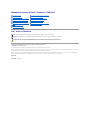 1
1
-
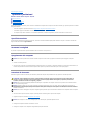 2
2
-
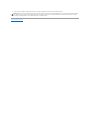 3
3
-
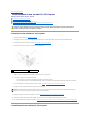 4
4
-
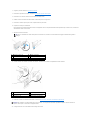 5
5
-
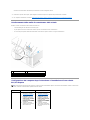 6
6
-
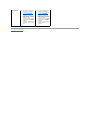 7
7
-
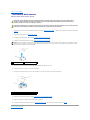 8
8
-
 9
9
-
 10
10
-
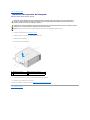 11
11
-
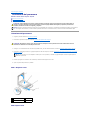 12
12
-
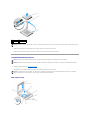 13
13
-
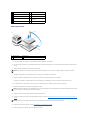 14
14
-
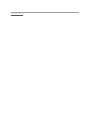 15
15
-
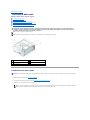 16
16
-
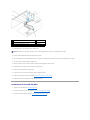 17
17
-
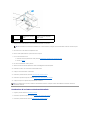 18
18
-
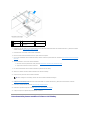 19
19
-
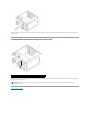 20
20
-
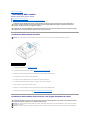 21
21
-
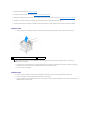 22
22
-
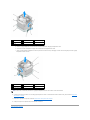 23
23
-
 24
24
-
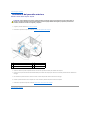 25
25
-
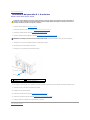 26
26
-
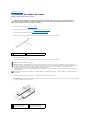 27
27
-
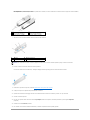 28
28
-
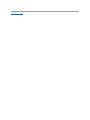 29
29
-
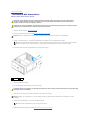 30
30
-
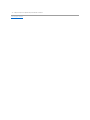 31
31
-
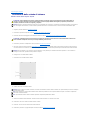 32
32
-
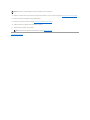 33
33
-
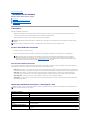 34
34
-
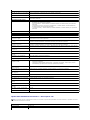 35
35
-
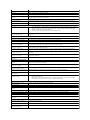 36
36
-
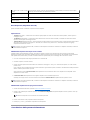 37
37
-
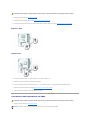 38
38
-
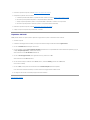 39
39
-
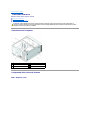 40
40
-
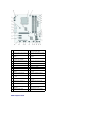 41
41
-
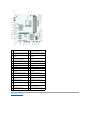 42
42
Documenti correlati
-
Dell Vostro 410 Manuale utente
-
Dell Inspiron 580 Manuale utente
-
Dell Inspiron 620s Manuale utente
-
Dell OPTIPLEX 740 Manuale del proprietario
-
Dell OptiPlex 745 Guida utente
-
Dell Studio Slim D540S Manuale utente
-
Dell Inspiron 580S Manuale utente
-
Dell Inspiron 518 Guida Rapida
-
Dell Inspiron 518 Guida Rapida
-
Dell Studio XPS 435 MT Manuale utente